

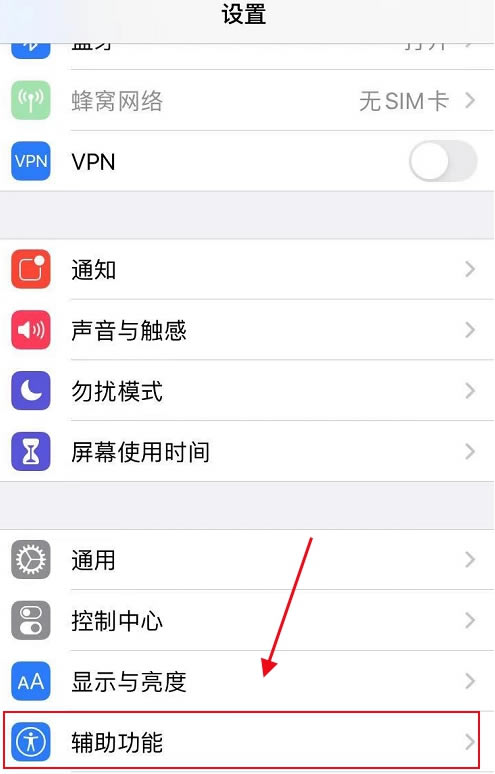
|
导读iPhone12如何设置朗读功能?有时候我们会有想把手机上的文字转变成语音的需求,但是有很多小伙伴并不知道在哪里开启,其实操作步骤很简单,感兴趣的小伙伴一起来看看小编为大家准备的iPhone12设置... iPhone12如何设置朗读功能?有时候我们会有想把手机上的文字转变成语音的需求,但是有很多小伙伴并不知道在哪里开启,其实操作步骤很简单,感兴趣的小伙伴一起来看看小编为大家准备的iPhone12设置朗读功能的教程,希望对你们有所帮助。 iPhone12设置朗读功能的教程:
1、打开苹果手机的设置按钮。
2、点击辅助功能。
3、在辅助功能里点击朗读内容。
4、开启朗读选项这个功能。
5、选中网页忌诉中的文字,然后点击朗读这项。就可以实现苹果手机朗读何码内容的功能。
以上就是小编给大家带来的iPhone12设置朗读功能的教程,更多精彩内容请关注本站网站。 |
温馨提示:喜欢本站的话,请收藏一下本站!